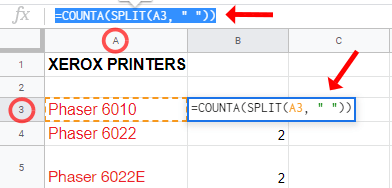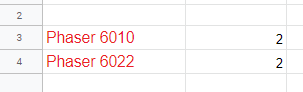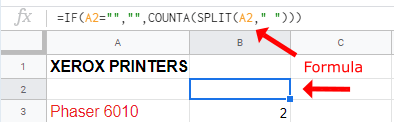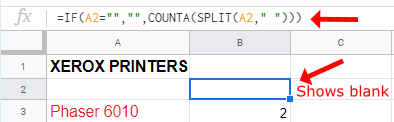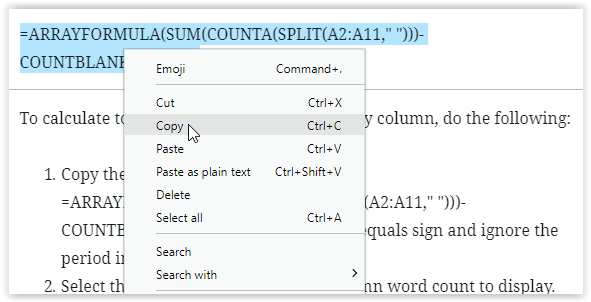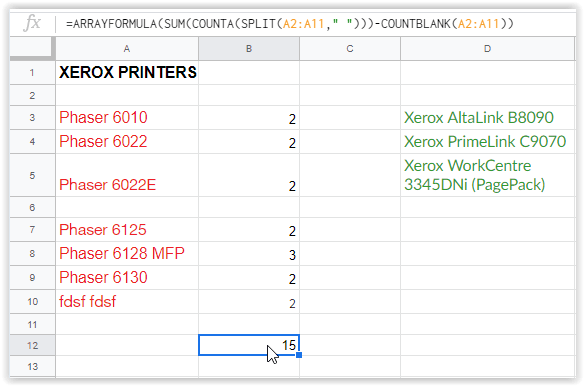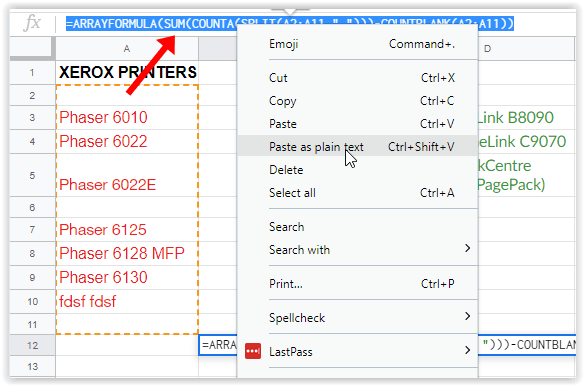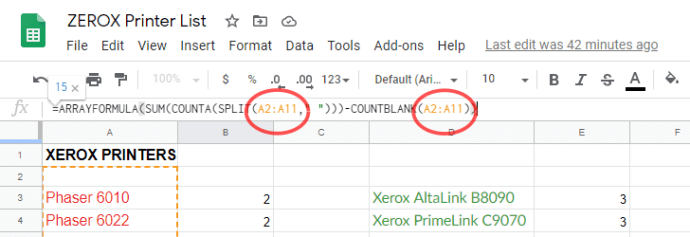În timp ce Google Sheets este creat în primul rând pentru a fi folosit cu numere, cuvintele sunt o parte importantă a oricărei foi de calcul. Aveți nevoie de cuvinte pentru a calcula, verifica și urmări ceea ce reprezintă fiecare punct de date. Uneori, aveți limite de număr de cuvinte pe celulă. Etichete, luni, zile, produse - toate au nevoie și de cuvinte specifice pentru listă. Formulele joacă un rol important în funcționalitatea foii de calcul, iar numărul de cuvinte din Foi de calcul Google o necesită. La fel ca utilizarea instrucțiunilor IF/THEN pentru seturile de date din Foi de calcul Google, numărul de cuvinte utilizează COUNTA, SPLIT, SUM, ARRAYFORMULA și multe altele. Deci, ce oferă declarațiile pentru foile Google? Iată mai multe informații.
Numărul de cuvinte în Google Docs versus Google Sheets
Google Docs vă permite să verificați cu ușurință lista de cuvinte din orice document dat, oferindu-vă o contorizare atât pentru întregul document, cât și pentru conținutul pe care l-ați evidențiat folosind mouse-ul. Este foarte ușor să ne dăm seama cât de lung este un document Google Doc în ceea ce privește lungimea cuvintelor, dar, din păcate (la prima vedere), acea opțiune tradițională de numărare a cuvintelor nu este prezentă în Foi de calcul Google. Dacă sunteți în căutarea unei modalități de a afla câte cuvinte sunt în foaia de calcul Google Sheets față de Google Docs, există o soluție simplă pe care oricine o poate folosi. Să aruncăm o privire.
Opțiuni de numărare a cuvintelor pentru Foi de calcul Google
Foile de calcul Google Sheets au capacitatea de a număra cuvintele din document, dar nu este o acțiune pe care se poate face clic așa cum este în Documente. Deși nu există un instrument oficial de numărare a cuvintelor, Sheets afișează un număr de text în anumite coloane, rânduri și celule atunci când se utilizează formule.
Numărarea textului pe celulă în Foi de calcul Google
Numărarea cuvintelor pe celulă în Foi de calcul Google are 2 formule diferite, bazate pe nevoi specifice. Prima formulă prezentată mai jos calculează numărul total de cuvinte pe celulă atunci când nu există celule goale în intervalul specificat, cum ar fi de la A2 la A8. Dacă aveți celule goale între intervalul specificat, consultați a doua formulă de mai jos.
Opțiunea #1: Număr de cuvinte per celulă fără celule goale în intervalul specificat
Pentru a previzualiza numărul de cuvinte pe celulă atunci când nu există celule goale între ele, utilizați următoarele instrucțiuni.
- Evidențiați celula goală în care doriți să afișați rezultatele și inserați următoarea formulă: =NUMĂRĂ(DIȚIUNE(A3, ” “) ) Unde "A3” precizează celula.
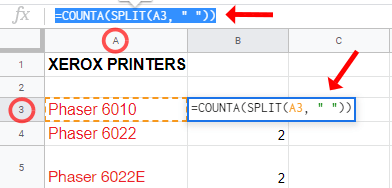
- Faceți clic în celula afișată sau apăsați Enter pentru a aplica formula.
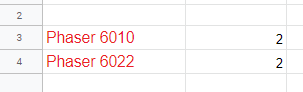
După cum puteți vedea mai sus, celula A3 are două cuvinte. Iată defalcarea formulei utilizate, care a fost „=NUMĂRĂ(DIȚIUNE(A3, ” “)).”
- COUNTA numără automat cuvintele din celulă.
- DESPICĂ numără totul separat de un spațiu ca punct individual de date (conținutul tău poate fi numărat ca un cuvânt, chiar dacă este doar un număr).
- A2 se traduce în coloană, numărul rândului unde „A„ este coloana și „2” este numărul rândului, care totalizează numărul de cuvinte din celula specificată.
Opțiunea #2: Număr de cuvinte per celulă cu celule goale în intervalul specificat
Pentru a previzualiza numărul de cuvinte pe celulă, unele celule fiind goale în intervalul specificat, utilizați următoarele instrucțiuni.
- Evidențiați celula goală în care doriți să afișați rezultatele și inserați următoarea formulă: =IF(A2=””,””,COUNTA(SPLIT(A2,” “))) Unde "A2” specifică celula de numărat.
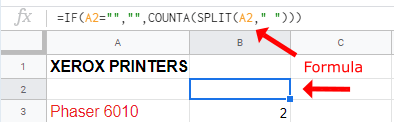
- Faceți clic în celula afișată sau apăsați Enter pentru a aplica formula.
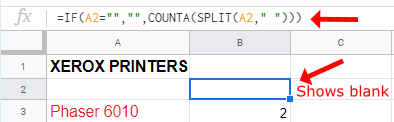
În formula 2 de mai sus, utilizarea comenzii „IF” determină dacă există celule goale și, dacă da, nu contorizează celulele ca un cuvânt. Formula 1 de mai sus numără fiecare celulă goală ca un cuvânt.

Numărarea textului pe coloană în foi
Puteți utiliza metoda celulelor pentru a număra fiecare celulă specifică pentru a primi un număr total de cuvinte, dar după cum vă puteți imagina pentru documente mai mari, acest lucru va dura mai mult decât ați dori.
Pentru a furniza corect numărul de cuvinte pentru documentul dvs. folosind o metodă mult mai rapidă, vă puteți număra textul în Sheet utilizând fiecare coloană, în loc de fiecare celulă.
Formula folosită pentru numărarea cuvintelor din Foi de calcul Google în coloane are, de asemenea, două opțiuni, dar a doua acoperă ambele calcule. În loc să pierdeți timpul adăugând două formule diferite (una pentru coloanele fără celule goale și una pentru coloanele cu ele), puteți utiliza următoarea formulă de mai jos.
=FORMULĂ TABLĂ(SUMĂ(NUMĂRĂ(DIȚIUNE(A2:A11,” “)))-NUMĂRĂBLANK(A2:A11))
Pentru a calcula numărul total de cuvinte Google Sheets pe coloană, procedați în felul următor:
- Copiați formula afișată mai sus: =ARRAYFORMULA(SUM(COUNTA(SPLIT(A2:A11,” “)))-COUNTBLANK(A2:A11)). Începeți cu semnul egal și ignorați punctul de la sfârșit când copiați.
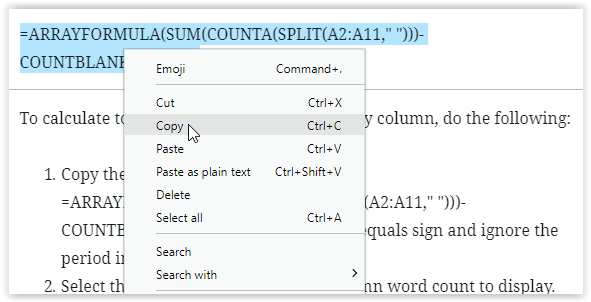
- Selectați celula în care doriți să fie afișat numărul de cuvinte din coloană.
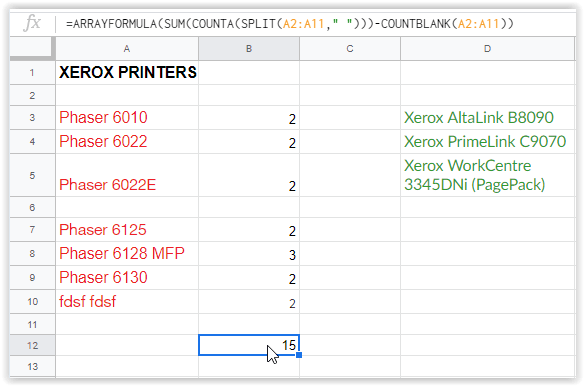
- Faceți clic dreapta pe caseta de text din partea de sus care arată conținutul celulei, apoi alegeți „Lipiți ca text simplu”. Acest lucru asigură că fontul și caracterele corecte sunt lipite.
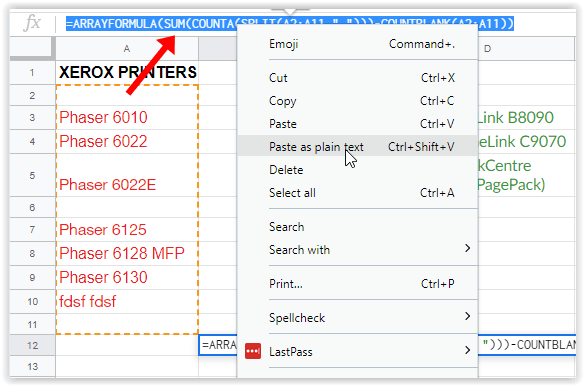
- Editați formula din caseta de text pentru a reflecta intervalul corect de celule, apoi apăsați Enter pentru a o salva. Nu faceți clic pe altă celulă pentru a o salva, altfel îți poate schimba intervalul de celule.
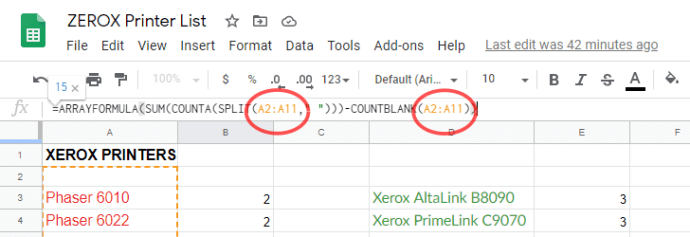
Da, este o formulă mai complexă, dar metoda de utilizare este la fel de simplă pe cât te-ai putea aștepta de la Google Sheets. Formula pentru numărarea coloanelor ignoră celulele goale (fără a le număra ca 1) și numără cuvintele din fiecare celulă de coloană pentru a furniza un număr total de cuvinte pentru intervalul de coloană specificat.
***
Deși este regretabil că conținutul dvs. nu poate fi numărat automat, așa cum se poate face în Google Docs, nu este prea greu să utilizați instrumentul de formule din Foi de calcul Google pentru a adăuga rapid și ușor conținut în documentul dvs. și pentru a adăuga un anumit număr de cuvinte. . Doar cu aplicarea rapidă a unei formule, puteți accesa datele dorite, oricând doriți.